To je običajno posledica težav z izpadom strežnika
- Če dobite Beležnica s kodo napake Rec Room, je to morda zato, ker je igra zastarela.
- Preden spremenite svojo igro, preverite stanje strežnika Rec Room.
- Ponovna namestitev igre je še ena učinkovita rešitev, ki jo lahko preizkusite.
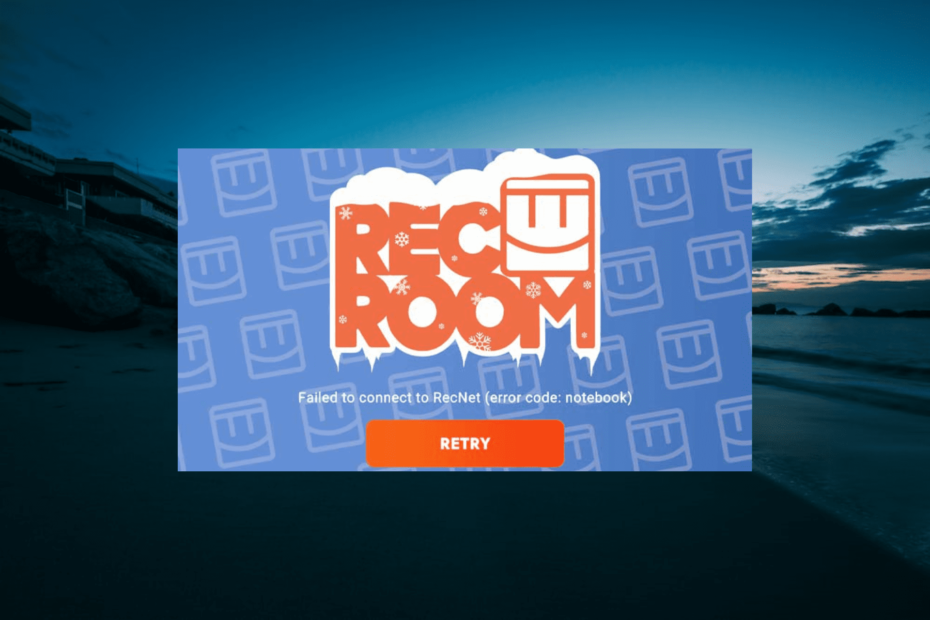
XNAMESTITE TAKO, DA KLIKNETE NA PRENOS DATOTEKE
- Prenesite Fortec in ga namestite na vašem računalniku.
- Zaženite postopek skeniranja orodja da poiščete poškodovane datoteke, ki so vir vaše težave.
- Desni klik na Začetek popravila tako da lahko orodje zažene algoritem za popravljanje.
- Fortect je prenesel 0 bralcev ta mesec.
Rec Room je zanimiva, večigralska in interaktivna igra, ki vam omogoča povezovanje z drugimi ustvarjalci. Sestavljen je tudi iz integriranega sistema za ustvarjanje iger, ki ustvarjalcem vsebin omogoča ustvarjanje iger.
Čeprav se to morda sliši mučno, uporabniki naletijo na vrsto kod napak Rec Room. Med njimi je Rec Room error code Notebook, ki je običajno posledica težav s strežnikom.
Vendar pa obstajajo tudi drugi možni vzroki za to težavo, zaradi česar je nekoliko manj predvidljiva. Na srečo se lahko te napake znebite s pravimi informacijami, ki vam jih bomo zagotovili v tem priročniku.
Kakšni so vzroki za kodo napake Notebook v Rec Room?
Glavni vzrok za kodo napake Notebook v Rec Room so težave s strežnikom. To je razumljivo glede na število ljudi, ki igrajo igro za več igralcev.
Šele ko ste prepričani, da ne gre za težavo s strežnikom, razmislite o drugih možnih vzrokih spodaj:
- Težava z internetno povezavo: Ker gre za spletno igro za več igralcev, je Rec Room zelo odvisna od moči vaše internetne povezave. Zato morate zagotoviti, da je vaša povezava stabilna, da preprečite takšne težave.
- Zastarela aplikacija: V nekaterih primerih lahko to težavo povzroči zastarela aplikacija. Če že nekaj časa niste posodobili igre, je zdaj pravi čas, da to storite.
- Težave z igro: V redkih primerih lahko do te težave privedejo napake v aplikaciji igre. To lahko popravite tako, da igro odstranite in znova namestite.
Zdaj, ko vemo, s čim imamo opravka, popravimo poletne kode napak Rec Room in prenosnik.
Kako popravim zvezek s kodo napake v Rec Room?
1. Preverite stanje strežnika Rec Room
Prva stvar, ki jo morate narediti, da popravite prenosnik s kodo napake, je zagotoviti, da Rec Room nima težav s strežnikom. To lahko ugotovite tako, da obiščete Rec Room Inc. Discord oz Subreddit strani, da preverite morebitna povezana obvestila.
Če strežnik ne deluje, ne morete storiti nič drugega kot počakati, da se to popravi. Če pa ni težav s strežnikom, lahko nadaljujete s spodnjimi rešitvami, saj je težava morda z vaše strani.
2. Preverite internetno povezavo
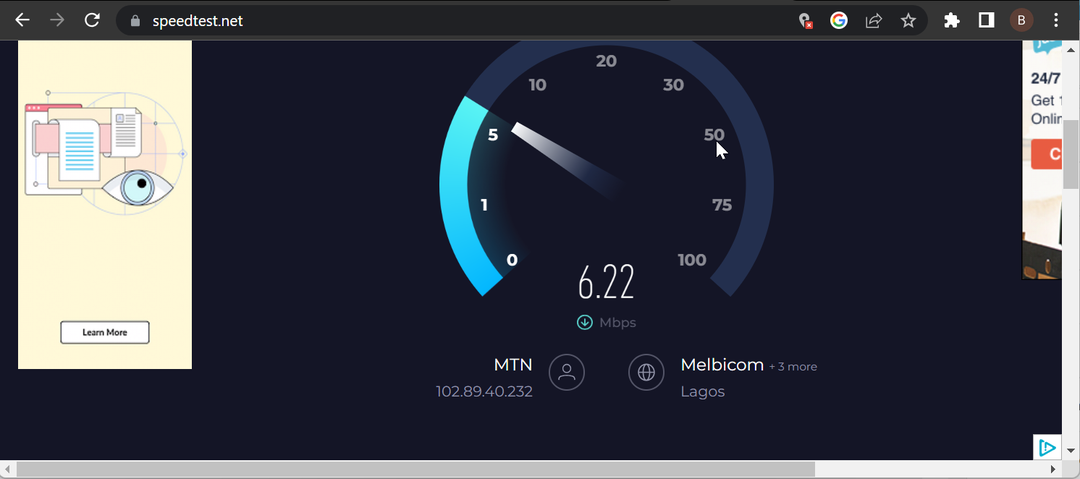
Če želite kar najbolje izkoristiti Rec Room in preprečiti toliko kod napak, se morate prepričati, da imate stabilno in močno internetno povezavo. Moč interneta lahko preverite na spletnih mestih, kot je Speedtest če želite izvedeti, ali težavo povzroča vaša povezava.
Strokovni nasvet:
SPONZORIRANO
Nekaterih težav z osebnim računalnikom je težko rešiti, zlasti ko gre za manjkajoče ali poškodovane sistemske datoteke in repozitorije vašega sistema Windows.
Vsekakor uporabite namensko orodje, kot je npr Fortect, ki bo skeniral in zamenjal vaše pokvarjene datoteke s svežimi različicami iz svojega skladišča.
Če je vaše omrežje počasno ali nestabilno in uporabljate brezžično povezavo, se poskusite približati usmerjevalniku. Namesto tega se lahko odločite za žično povezavo, da izboljšate stabilnost in hitrost.
Če ti ne uspejo, morate preklopiti na boljšega, da se znebite beležnice s kodo napake v Rec Room.
3. Posodobite Rec Room
- Kliknite na Microsoft Store ikono v opravilni vrstici.
- Izberite Knjižnica možnost v levem podoknu.

- Zdaj kliknite na Pridobite posodobitve in Windows bo samodejno posodobil aplikacije v vašem računalniku, vključno s Rec Room.
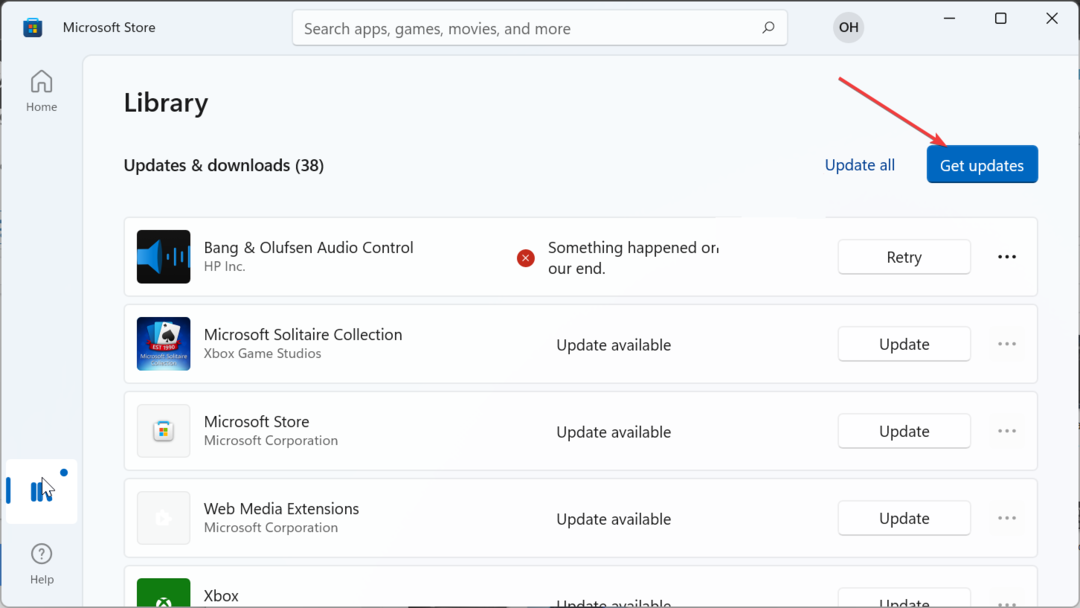
Beležnica ali beležka s kodo napake je včasih lahko posledica tega, da je Rec Room zastarela. Če želite posodobiti igro na svojih mobilnih napravah, morate iti v Appstore, jo poiskati in namestiti vse razpoložljive posodobitve.
4. Ponovno namestite Rec Room
- Pritisnite tipko Windows tipka + R, vrsta appwiz.cplin kliknite v redu.
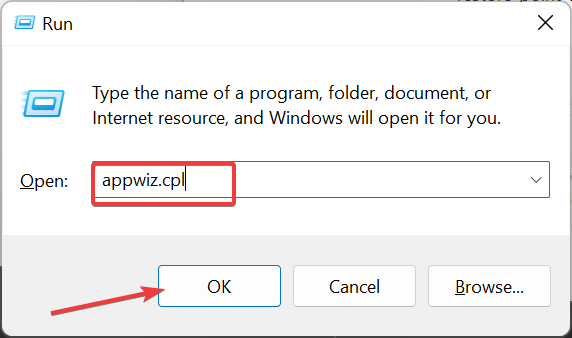
- Z desno miškino tipko kliknite Rec soba aplikacijo, izberite Odstraniin sledite navodilom na zaslonu, da dokončate postopek odstranitve.
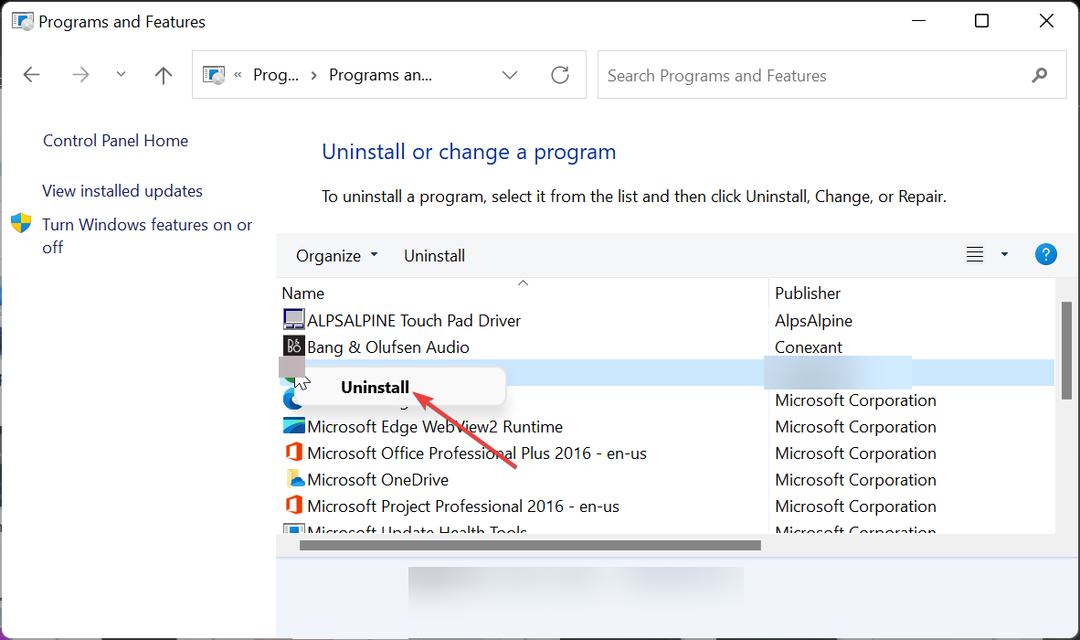
- Nazadnje obiščite uradno spletno stran za prenesite najnovejšo različico aplikacije.
Če vse, kar ste poskušali popraviti kodo napake Notebook na Rec Room, ne uspe, morate igro odstraniti in znova namestiti.
Če znova namestite najnovejšo različico igre z uradnega spletnega mesta ali vaše trgovine z aplikacijami, bi morala biti težava za vedno odpravljena.
5. Preverite združljivost naprave
Spodaj je seznam vseh naprav, ki jih podpira Rec Room:
- Windows 7 in novejši
- iOS – iPhone: iPhone SE, 7 Plus, 8 Plus, X, XS, XS Max in XR, 11, 12, 13, 13 Pro, 14, 14 Pro; iPad: iPad (2017, 2018), iPad Air 2 in iPad Air (2018), iPad Mini 5 (2019) in 6 (2021), iPad Pro; iPod Touch (2019)
- Android – Izdano mora biti po juniju 2019; 3 GB pomnilnika; Android različice 10 ali 11
- Igralna postaja - PlayStation 4 in novejši
- Xbox – Xbox One, One S, Series S in Series X
- Oculus/Meta – Oculus Rift CV1, Rift S (zahteva osebni računalnik), Meta Quest 2, Meta Quest Pro
Če vaša naprava ustreza zgornjim specifikacijam, poskrbite, da namestite najnovejšo posodobitev za svoj operacijski sistem, da preprečite težave, kot je koda napake Notebook on Rec Room.
S tem lahko zdaj zaključimo ta podroben vodnik o zvezku s kodami napak. Težavo običajno povzročijo težave s strežnikom, vendar je včasih lahko posledica manjših težav na vaši strani.
Vendar bi morali biti sposobni za vedno odpraviti napako, če sledite korakom v tem podrobnem vodniku.
Za konec, če se spopadate s podobno težavo v Napaka v snemalni sobi Koda poletje, preverite naš podroben vodnik, da ga hitro odpravite.
Imate še vedno težave?
SPONZORIRANO
Če zgornji predlogi niso rešili vaše težave, se lahko vaš računalnik sooči s hujšimi težavami s sistemom Windows. Predlagamo, da izberete rešitev vse v enem, kot je Fortect za učinkovito odpravljanje težav. Po namestitvi samo kliknite Poglej in popravi in nato pritisnite Začetek popravila.


